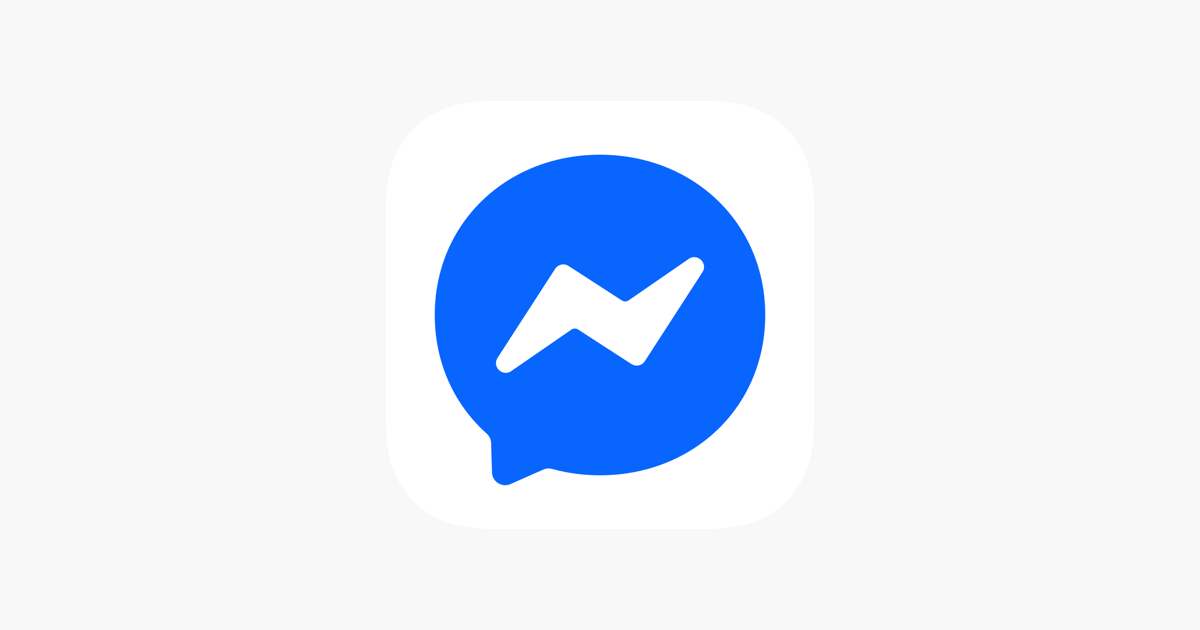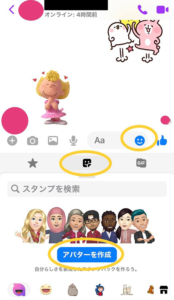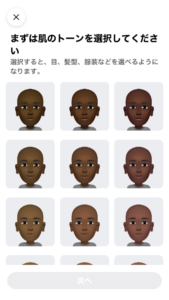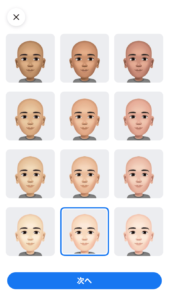アバター作成好きの私。今回は、Facebookで作れるアバターの作り方をご紹介していきたいと思います。
以前、おすすめのアバター作成方法について記載しました。
その後にFacebookでもアバター作成できることを知ったので、今回はFacebookでのアバター作成方法を細かくご紹介していきたいと思います。
Facebookでアバターを作る方法
メッセンジャーを開く(ダウンロードする)
まず、スマホでFacebookのメッセンジャーを立ちあげます。
Facebookのメッセンジャーって何!?という方は、こちらの「しむぐらし」さんがかなり詳しく説明されていますので、こちらをご覧くださいね!かなりためになる情報です♪
メッセンジャーは今、スマホのアイコンが変わってこんなアイコンです。

iPhoneの方はこちらからダウンロード!
Androidの方はこちらからダウンロード!
そして、知り合いの方との個別メッセージを立ち上げましょう(ボタンをうっかり押してしまって、誤送信してしまう場合を考えて、身内や仲の良い友人の方が安全です。)
アバター作成手順
個別メッセージを立ち上げたら早速作っていきたいと思います。
まず、メッセージの下にある「ニコちゃんマーク」を押します。
次に、真ん中の「ステッカータブ」を押します。
そして、「アバターを作成」を押します。
すると、アバター作成画面に行きます。
まずは、顔の色から選んでいきます。
希望色を選択したら「次へ」
どんどん作り込んでいきましょう!
 まずは髪型から。
まずは髪型から。
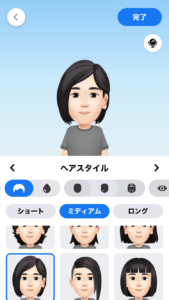 長さを選択して自分の好みの髪型を見つけましょう
長さを選択して自分の好みの髪型を見つけましょう
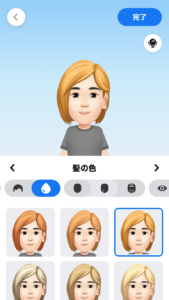 髪色も選択していきます。
髪色も選択していきます。

顔の形
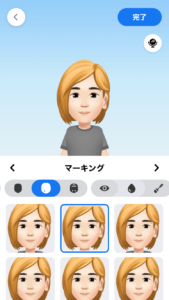
そばかすやホクロ
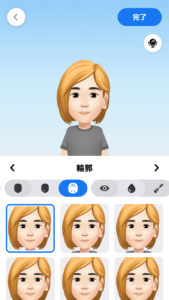
輪郭(骨格)
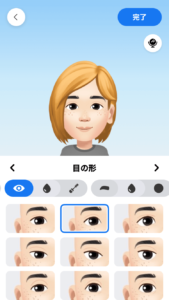
目の形
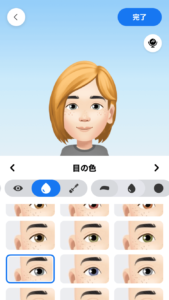
目の色
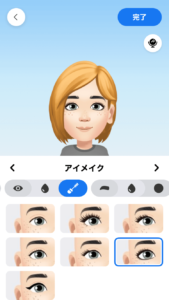
アイメイク

眉の形
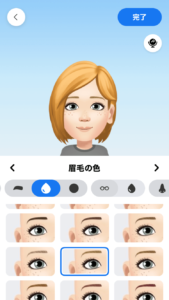
眉毛の色
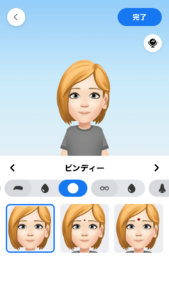
ヒンディーの有無や大きさ
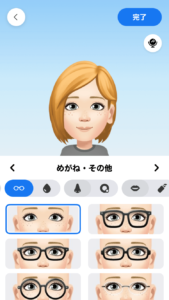
眼鏡などの装飾
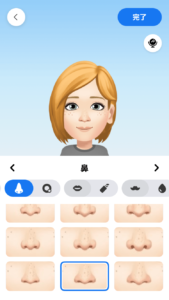
鼻の形
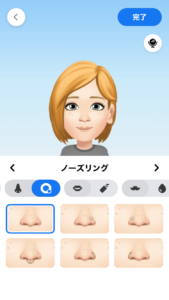
鼻ピアス
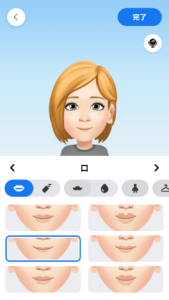
口の形
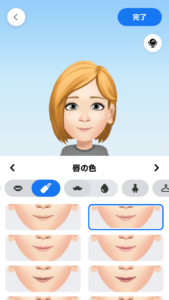
唇の色
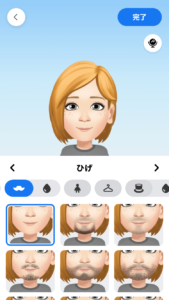
ひげ
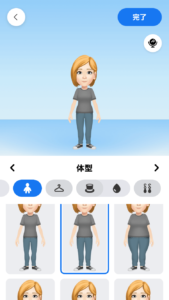
体型

服装
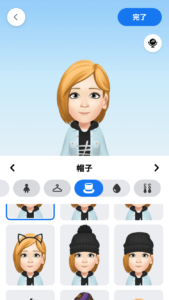
帽子
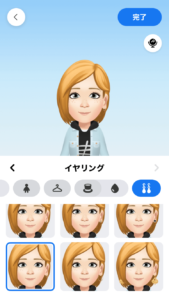
イヤリング
全て選択したら完成!!!
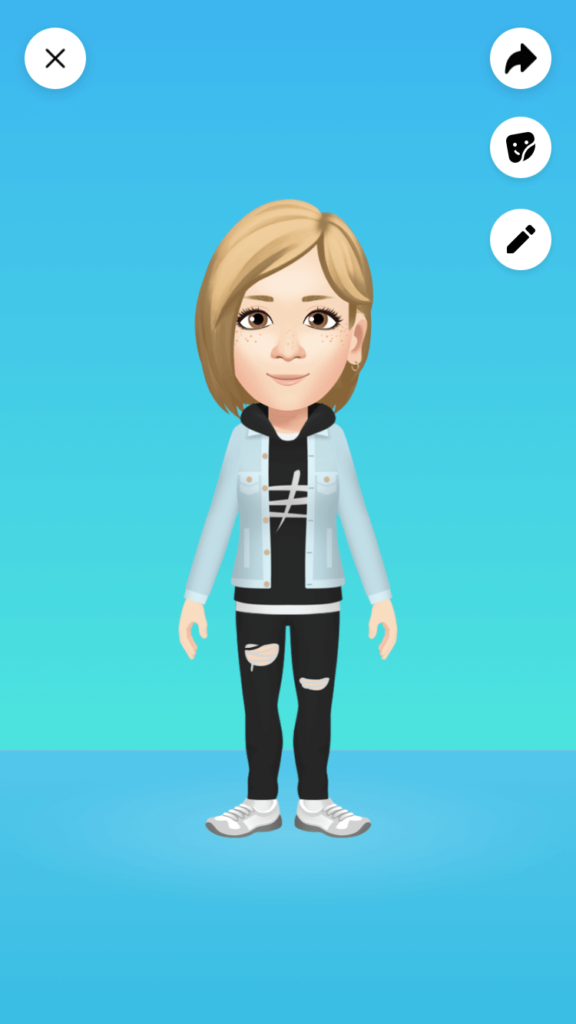
右上のステッカーボタンを押すと自分のアバターでスタンプが作成されているのが見れます★
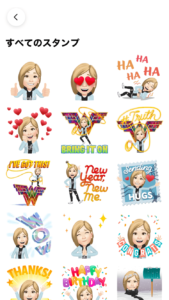
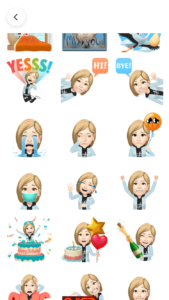
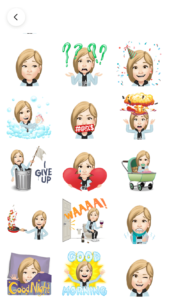
以上でアバターの作成が完了です!!
まとめ
いかがでしたでしょうか?
アバターを作成して、スクリーンショットを撮って加工するとSNSのアイコンにもなるので便利です♪
ZEPETOよりは選べる項目が少ないですが、少ない項目で、いかに似せて作れるかが楽しみの一つですね。